
Guia de Hospedagem de Servidor Dedicado
Como começar a hospedar um servidor ARK: Survival Ascended
em sua própria máquina?
em sua própria máquina?
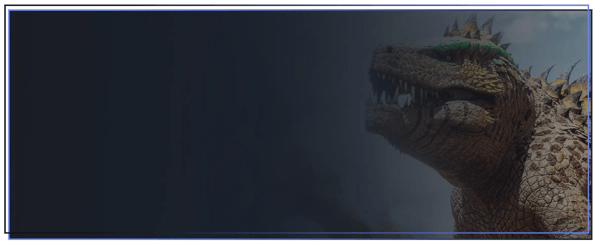
Guia de Hospedagem de Servidor Dedicado
Como começar a hospedar um servidor ARK: Survival Ascended
em sua própria máquina?
em sua própria máquina?
Hospedagem de Servidor Dedicado
/
Guia
Requisitos da Máquina
Seu sistema operacional deve ser um SO de 64 bits (ShooterGameServer é um executável de 64 bits e, portanto, não será executado em uma instalação de 32 bits do Windows). Você precisa de um processador poderoso com pelo menos oito núcleos. Como o ARK: Survival Ascended requer muita memória, seu servidor deve ter uma quantidade suficiente de RAM. Você precisará ter pelo menos 16 GB para o servidor. Além disso, sugerimos ter pelo menos 20 GB de espaço em disco reservado para 1 servidor.
Baixar o SteamCMD
1. Crie uma pasta para o SteamCMD (por exemplo: D:\steamcmd)
2. Baixe SteamCMD para Windows!
3. Extraia o conteúdo do arquivo zip na pasta.
Executando o SteamCMD
Abra um Prompt de Comando (tecla Windows + R) e inicie o SteamCMD ou clique duas vezes em SteamCMD.exe
Login no SteamCMD e Download dos arquivos do servidor ARK: Survival Ascended.

Como iniciar seu servidor ARK: Survival Ascended.

Para garantir que seu servidor apareça nas listas de servidores Ark e Steam, siga estas etapas:
- Procure por wf.msc - Execute como administrador.
- Clique em Regras de Entrada e depois clique em Nova Regra.
- Selecione Porta como tipo de regra e clique em próximo.
- Mantenha a escolha padrão do protocolo TCP e selecione Portas locais específicas. Insira as portas que pretende encaminhar na caixa (padrão é 27020 para RCON),. Use uma vírgula para separar várias portas. Clique em Avançar para continuar.
- Selecione Permitir a conexão e selecione todas as regras para aplicar.
- Digite um nome, com o protocolo incluído (TCP ou UDP).
- Repita as etapas 1-3, mas agora selecione UDP como regra a ser aplicada.
- Digite a porta do navegador/query do Steam (27015 padrão) e a porta do jogo (7777 padrão) e prossiga da mesma maneira que fez antes com a regra TCP.
- Você terminou. Se as portas encaminhadas não estiverem funcionando, você pode corrigi-las voltando para a guia Avançado. Em seguida, vá para a guia Regras de Entrada, clique com o botão direito nas regras que você fez e escolha Propriedades para fazer alterações.
Também certifique-se de que todas essas portas estejam abertas no seu roteador para que funcione!
Perguntas Frequentes (FAQ)
Abrir porta TCP/UDP no Roteador.
1. Localize o endereço IP do seu roteador - digite "cmd" na caixa de pesquisa e abra o Prompt de Comando, digite o comando "ipconfig". Encontre o endereço IP do seu roteador listado como "Gateway Padrão".
2. Acesse as configurações do seu roteador.
3. Insira suas credenciais (nome de usuário e senha).
4. Procure pela guia Encaminhamento de Porta.
5. Abra as portas 7777, 27017, 27020 para TCP e 7777 e 27017 para UDP.
6. Salve suas configurações.
Posso executar vários servidores em uma única máquina?
Sim, você pode. Máquinas alugadas geralmente podem lidar com cerca de 6 servidores!
Certifique-se de alterar as portas no seu arquivo start_server.bat.
Por exemplo: use 27016 como Porta de Consulta e 7778 como Porta do Jogo.
Também certifique-se de abrir essas portas no seu firewall e roteador!
Deseja iniciar seu servidor durante a inicialização do sistema?
Configure uma tarefa agendada para executar automaticamente um arquivo em lote e iniciar o servidor quando o sistema for inicializado.
1. Abra o Agendador de Tarefas.
2. Crie uma tarefa básica - Dê o nome que desejar.
3. Configure o acionador para Quando o computador iniciar.
4. Configure a Ação para Iniciar um programa.
5. Navegue até o arquivo start_server.bat.
6. Dependendo de como seu arquivo em lote está configurado, talvez seja necessário especificar o caminho opcional de Iniciar em para garantir que o diretório de trabalho correto seja definido. Se o seu arquivo em lote contiver principalmente o comando start Shootergame ..., defina o caminho de Iniciar em (opcional) na sua tarefa agendada para o diretório onde o arquivo em lote está localizado.
7. Antes de criar a tarefa agendada, marque a caixa para abrir a janela de propriedades após criá-la.
Quer alterar as configurações do seu servidor?
Vá para os arquivos do seu servidor e siga este caminho: SUA_PASTA_DO_ARK_SERVER\ShooterGame\Saved\Config\WindowsServer.
Você encontrará Game.ini e GameUserSettings.ini.
Altere ou adicione as variáveis desejadas e salve o arquivo.
Reinicie o servidor fechando o console do servidor e iniciando o arquivo start_server.bat.
Como configurar plugins em sua máquina dedicada para o servidor ARK: Survival Ascended?
Passos de Instalação da ServerAPI:
Você precisará baixar a API do Servidor ARK: Survival Ascended. Isso só funcionará em sistemas operacionais Windows 7 e acima ou Windows Server 2008 e acima. Você precisa instalar o Pacote Redistribuível Microsoft Visual 2022 para que a API seja carregada corretamente.
1. Baixe o recurso clicando no botão Download.
2. Descompacte o conteúdo do arquivo .ZIP em ARK\ShooterGame\Binaries\Win64
3. Você deve iniciar AsaApiLoader.exe em seguida. O carregador deve ser iniciado como se fosse o ARkAscendedServer.exe (com os mesmos parâmetros). Uma vez iniciada, a API começará e o servidor será lançado também. Este processo pode levar alguns minutos na primeira vez.
Passos de Instalação de Plugins:
1. Encontre um plugin que deseja baixar na seção de Recursos do GameServerHub.
2. Descompacte o conteúdo do arquivo .ZIP em ARK\ShooterGame\Binaries\Win64\ArkApi\Plugins
3. Agora você pode editar os arquivos .JSON localizados dentro da pasta do plugin que acabou de instalar, ou agora pode iniciar o servidor.
Observação: A API gera dois tipos de logs, logs regulares e logs de falhas, esses logs estão localizados nos locais designados respectivamente:
\ARK\ShooterGame\Win64\logs\ArkApi.log e \ARK\ShooterGame\Saved\Logs
Como atualizar meu servidor se houver uma nova atualização disponível?
Para atualizar seu servidor, siga os mesmos passos como se estivesse baixando os arquivos do servidor.
1. Abra o SteamCMD e configure seu diretório de instalação: force_install_dir D:\servidores\PvP1
2. Login no SteamCMD: login anonymous
3. Atualize seu servidor: app_update 2430930 validate
ARK Unity - Guia de Hospedagem de Servidor na Máquina (Vídeo)
Quer ver como é feito? Confira o vídeo vinculado a este guia e siga seus passos.




